Doe een gratis scan en controleer of uw computer is geïnfecteerd.
VERWIJDER HET NUOm het volledige product te kunnen gebruiken moet u een licentie van Combo Cleaner kopen. Beperkte proefperiode van 7 dagen beschikbaar. Combo Cleaner is eigendom van en wordt beheerd door RCS LT, het moederbedrijf van PCRisk.
IcedID virus verwijderingsgids
Wat is IcedID?
IcedID is een gevaarlijke trojan die een grote bedreiging vormt voor de privacy van de gebruikers, en hun financiële veiligheid op internet. Het wordt meestal verspreid via een andere trojan genaamd Emotet, die op zijn beurt verspreid wordt met behulp van spamcampagnes. Na een succesvolle infiltratie in het systeem voert IcedID een aantal schadelijke acties uit om de surfactiviteit van de gebruikers te controleren, hun persoonlijke informatie te stelen en het systeem te manipuleren.
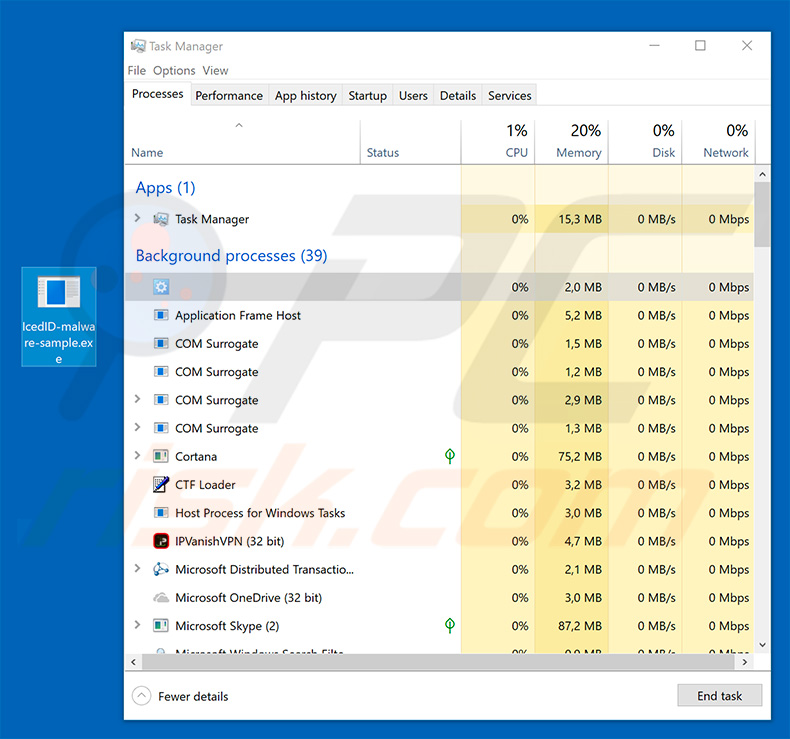
Deze trojan is in september 2017 voor het eers verschenen. Aanvankelijk was deze trojan bedoeld om bankreferenties te stelen. Hij is ontworpen om een lokale proxy in te stellen en de surfactiviteit van de gebruikers te controleren. Wanneer een gebruiker een website van een bepaalde bank bezoekt, verwijst IcedID de gebruikers door naar een valse website (zogezegd van dezelfde bank). Wat echter interessant is, is dat IcedID, in tegenstelling tot andere vergelijkbare trojans, niet eenvoudigweg doorverwijst naar een identieke website met een andere URL. In plaats daarvan wordt de verbinding met de oorspronkelijke website in stand gehouden om de oorspronkelijke URL en het SSL-certificaat weer te geven. Dit zorgt ervoor dat gebruikers geloven dat ze volkomen veilig zijn. Zo voeren ze de inlogreferenties in die onmiddellijk opgeslagen worden op een Command & Control (C&C)-server. Bovendien bestuurt IcedID de hele sessie en gebruikt het meestal social engineering-technieken om de gebruikers te misleiden zodat die de details van de transactiebevestiging (autorisatie) doorgeeft. Uiteindelijk krijgen de cybercriminelen de volledige toegang tot de bankrekening van het slachtoffer. Aangezien deze criminelen ernaar streven om zoveel mogelijk inkomsten te verkrijgen is de kans erg groot dat de slachtoffers bestolen zullen worden. De afgelopen kreeg IcedID nieuwe functies. Het communiceert continu met de C&C-server en wacht tot de opdrachten worden uitgevoerd. Deze malware kan verschillende taken uitvoeren, zoals het delen van het computerscherm, het downloaden en uitvoeren van apps, het schrijven/lezen/verwijderen van registersleutels, het verwijderen van bestanden, het verzamelen van gegevens van verschillende e-mailserviceapplicaties, enzovoort. De lijst met commando's die IcedID kan uitvoeren vindt u hier). Daarom kan IcedID gebruikt worden om extra virussen in het systeem te injecteren. Dergelijke trojans worden ook vaak gebruikt om ransomware-virussen te verspreiden die ontworpen zijn om de gegevens te versleutelen. Aangezien IcedID ook in staat is om bestanden te verwijderen, kan de aanwezigheid van deze malware leiden tot enorme gegevensverliezen. Het is ook de moeite waard te vermelden dat de cybercriminelen door zich toegang te verschaffen tot de e-mails van de slachtoffers enorme privacyschendingen kunnen veroorzaken en eenvoudigweg iemands identiteit kunnen stelen. Reguliere gebruikers die weinig kennis hebben van cyberbeveiliging zullen waarschijnlijk hetzelfde wachtwoord gebruiken voor meerdere accounts. Bovendien gebruiken de meesten slechts één e-mailadres bij het registreren op verschillende websites. Daarom kunnen de cybercriminelen gemakkelijk toegang krijgen tot de verschillende persoonlijke accounts door ofwel de wachtwoorden te gebruiken die identiek zijn ofwel door de gekraakte e-mails te misbruiken met de functie "Wachtwoord herstellen". Samenvattend kan de aanwezigheid van IcedID uiteindelijk leiden tot ernstige privacyschendingen, aanzienlijk financiele en dataverliezen en risicovolle computerinfecties.
| Naam | IcedID malware |
| Bedreigingstype | Trojan, virus dat wachtwoorden steelt, online bankieren malware, spyware |
| Symptomen | Trojans zijn ontworpen om stiekem te infiltreren in de computer van het slachtoffer en zich stil te houden, waardoor er geen specifieke symptomen duidelijk zichtbaar zijn op een geïnfecteerde machine. |
| Verspreidings- methoden | Geïnfecteerde e-mailbijlagen, schadelijke online advertenties, social engineering, softwarecracks. |
| Schade | Gestolen bankgegevens en wachtwoorden, identiteitsdiefstal, de computer van het slachtoffer wordt toegevoegd aan een botnet. |
| Verwijdering |
Om mogelijke malware-infecties te verwijderen, scant u uw computer met legitieme antivirussoftware. Onze beveiligingsonderzoekers raden aan Combo Cleaner te gebruiken. Combo Cleaner voor Windows DownloadenGratis scanner die controleert of uw computer geïnfecteerd is. Om het volledige product te kunnen gebruiken moet u een licentie van Combo Cleaner kopen. Beperkte proefperiode van 7 dagen beschikbaar. Combo Cleaner is eigendom van en wordt beheerd door RCS LT, het moederbedrijf van PCRisk. |
Er zijn tientallen ransomware-infecties vergelijkbaar met IcedID. De lijst met voorbeelden omvat (maar is niet beperkt tot) Beta Bot, Rietspoof, ExileRat, Nymeria, en Qakbot. Deze infecties worden ontwikkeld door verschillende cybercriminelen en hun gedrag kan enigszins verschillen (sommige verzamelen informatie, anderen verspreiden malware, enzovoort). Uiteindelijk hebben ze echter allemaal één ding gemeen: ze vormen een enorme bedreiging voor de bankrekeningen en de privacy van gebruikers. Daarom is het verwijderen van IcedID en andere soortgelijke infecties erg belangrijk.
Hoe infiltreerde IcedID in mijn computer?
Zoals hierboven vermeld, wordt IcedID meestal verspreid met behulp van een andere trojan genaamd Emotet. De oplichters verspreiden Emotet door email-spamcampagnes te gebruiken (bijv., "O2 Bill Email Virus", "Christmas Greetings Email Virus", "Order Confirmation Email Virus", enz.). Ze versturen honderdduizenden bedrieglijke e-mails waarbij de gebruikers aangemoedigd worden om de bijgevoegde bestanden te openen (meestal Microsoft Office-documenten) die gepresenteerd worden als facturen enzovoort. Eénmaal geopend, injecteren deze bijlagen de trojan Emotet in het systeem. De IcedID-infiltratiemethode omvat enkele stappen. Ten eerste injecteert het zichzelf in een legitiem Windows-proces. Eén van de geanalyseerde monsters injecteerde zichzelf in "svchost.exe". Deze malware controleert ook of hij over de nodige rechten beschikt om allerlei acties uit te voeren. Als dit niet het geval is, wordt het installatieproces opnieuw uitgevoerd via de prompt Gebruikersaccountbeheer (UAC) zodat de gebruiker de malware beheerdersrechten kan toekennen. Eénmaal volledig geïnfiltreerd, voert IcedID verschillende acties uit, zoals de creatie van een registervermelding in het opstartregister, het instellen van een lokale proxy, het tot stand brengen van een verbinding met de C&C-server en het verzamelen van systeemgerelateerde gegevens. Uiteindelijk wacht IcedID op een antwoord van de C&C-server over wat te doen (welke opdrachten moeten worden uitgevoerd).
Hoe de installatie van malware te vermijden?
Om deze situatie te voorkomen moeten gebruikers zeer voorzichtig zijn bij het surfen op het internet. Zorg er altijd voor dat u elke ontvangen e-mailbijlage zorgvuldig analyseert. Als u een bijlage (link/bestand) ontvangt die irrelevant is en/of de afzender er verdacht uitziet, open dan niets. Houd er rekening mee dat oplichters de nieuwsgierigheid van gebruikers proberen te misbruiken door verschillende misleidende berichten te sturen, met titels zoals "je hebt een loterij gewonnen", "je hebt een pakket ontvangen", "er is geld overgemaakt naar je bankrekening", enzovoorts. Trap daar nooit in. Het is ook vermeldenswaard dat oplichters zich waarschijnlijk voordoen als werknemers van legitieme bedrijven, banken en overheidsinstellingen om een legitieme indruk te wekken. Als u dus een e-mail ontvangt van een bedrijf waar u geen zaken mee doet, verwijder deze dan onmiddellijk. Het geïnstalleerd hebben van een gerenommeerde anti-virus/anti-spyware-suite is ook erg belangrijk, omdat dergelijke tools meer dan waarschijnlijk malware zullen detecteren en verwijderen voordat het systeem wordt beschadigd. De sleutel tot computerveiligheid is voorzichtigheid. Als u denkt dat uw computer al geïnfecteerd is, dan raden wij u aan om een scan uit te voeren met Combo Cleaner Antivirus voor Windows om de geïnfiltreerde malware automatisch te verwijderen.
Lijst met acties die IcedID kan uitvoeren wanneer een opdracht van de C&C-server ontvangen is:
- Verwijder een registersleutel
- Verwijder lokaal bestand
- Download en voer een bestand uit
- Voer een externe .DAT-module uit
- Voer een lokale (reeds geïnstalleerde) toepassing uit
- Verzamel referenties die opgeslagen zijn in de volgende apps: Windows Mail, RimArts, IncrediMail, Outlook, Windows Live Mail
- Lees een registersleutel
- Geef informatie over het proces waar IceID in is geïnjecteerd
- Retourneer de omgevingsvariabelen
- Voer de netwerkspreidingsmodule uit
- Stuur logbestanden van klanten terug
- Schakel het systeem uit
- Slaap
- Beëindig een externe .DAT-module
- Update C&C-serveradres
- Update zichzelf
- Update de communicatievertragingstijd
- Update de externe VNC (Virtual Network Computing) -module
- Update de lijst met vervalste websites
- Update de lijst met bijgehouden websites
- Upload desktop-bestanden
- Schrijf een registersleutel
Onmiddellijke automatische malwareverwijdering:
Handmatig de dreiging verwijderen, kan een langdurig en ingewikkeld proces zijn dat geavanceerde computer vaardigheden vereist. Combo Cleaner is een professionele automatische malware verwijderaar die wordt aanbevolen om malware te verwijderen. Download het door op de onderstaande knop te klikken:
DOWNLOAD Combo CleanerDoor het downloaden van software op deze website verklaar je je akkoord met ons privacybeleid en onze algemene voorwaarden. Om het volledige product te kunnen gebruiken moet u een licentie van Combo Cleaner kopen. Beperkte proefperiode van 7 dagen beschikbaar. Combo Cleaner is eigendom van en wordt beheerd door RCS LT, het moederbedrijf van PCRisk.
Snelmenu:
- Wat is IcedID?
- STAP 1. Handmatige verwijdering van de IcedID malware.
- STAP 2. Controleren of uw computer virusvrij is.
Hoe malware handmatig te verwijderen?
Handmatig verwijderen van malware is een gecompliceerde taak, meestal is het beter om antivirus- of antimalwareprogramma's dit automatisch te laten doen. Om deze malware te verwijderen, raden we aan Combo Cleaner Antivirus voor Windows te gebruiken. Als u malware handmatig wilt verwijderen, moet u eerst de naam kennen van de malware die u probeert te verwijderen. Hier een voorbeeld van een verdacht programma dat op de computer van de gebruiker wordt uitgevoerd:

Als u de lijst met programma's op uw computer hebt gecontroleerd, bijvoorbeeld met behulp van taakbeheer en een programma hebt geïdentificeerd dat er verdacht uitziet, gaat u verder met de volgende stappen:
 Download het programma Autoruns. Dit programma toont toepassingen die automatisch starten, register- en bestandssysteemlocaties:
Download het programma Autoruns. Dit programma toont toepassingen die automatisch starten, register- en bestandssysteemlocaties:

 Herstart uw computer in Veilige Modus:
Herstart uw computer in Veilige Modus:
Windows XP en Windows 7 gebruikers: Tijdens het opstartproces van je computer druk je verschillende keren op de F8 toets op je toetsenbord tot het Geavanceerde Opties menu van Windows verschijnt. Dan selecteer je Veilige Modus met netwerk uit de lijst en druk je op ENTER.

Video die toont hoe Windows 7 te starten in "Veilige Modus met Netwerk":
Windows 8 gebruikers: Ga naar het Windows 8 Start Scherm, typ Geavanceerd, in de zoekresultaten selecteer je Instellingen. Klik op geavanceerde startopties, in het geopende 'Algemene PC-instellingen' scherm selecteer je Geavanùceerde Opstart. Klik op de 'Nu herstarten'-knop. Je computer zal nu herstarten in het 'Geavanceerde Opstartopties menu'. Klik op de 'Probleemoplosser'-knop, klik dan op de 'Geavanceerde Opties'-knop. In het geavanceeerde opties scherm klik op 'Opstartinstellingen'. Klik op de 'Herstarten'-knop. Je PC zal nu herstarten naar het Opstart Instellingen scherm. Druk F5 om in Veilige Modus met netwerk te starten.

Video die toont hoe Windows 8 te starten in "Veilige Modus met Netwerk":
Windows 10 gebruikers: Klik op het Windows-logo en selecteer het Power-icoon. In het geopende menu klik je op herstarten terwijl je de Shift-knop ingedrukt houdt. In het 'Kies een optie'-scherm klik je op 'Problemen oplossen' en selecteer je de 'Geavanceerde opties'. In het 'Geavanceerde-opties menu selecteer je opstartinstellingen en klik je op de 'Herstarten'-knop. In het volgende scherm moet je op de F5-knop drukken. Zo zal je besturingssysteem in veilige modus met netwerk herstart worden.

Video die toont hoe Windows 10 te starten in "Veilige Modus met Netwerk":
 Pak het archiefbestand uit en voer het bestand Autoruns.exe uit
Pak het archiefbestand uit en voer het bestand Autoruns.exe uit

 Klik in de Autoruns-applicatie bovenaan op "Opties" en verwijder de vinkjes bij "Hide Empty Locations" en "Hide Windows Entries". Na deze procedure klikt u op het pictogram "Refresh".
Klik in de Autoruns-applicatie bovenaan op "Opties" en verwijder de vinkjes bij "Hide Empty Locations" en "Hide Windows Entries". Na deze procedure klikt u op het pictogram "Refresh".

 Controleer de lijst van de Autoruns-applicatie en zoek het malwarebestand uit dat u wilt verwijderen.
Controleer de lijst van de Autoruns-applicatie en zoek het malwarebestand uit dat u wilt verwijderen.
Schrijf het volledige pad en de naam op. Merk op dat sommige malware de procesnamen verbergt onder legitieme Windows-procesnamen. In dit stadium is het erg belangrijk om te voorkomen dat systeembestanden worden verwijderd. Nadat u het verdachte programma hebt gevonden dat u wilt verwijderen, klikt u met de rechtermuisknop op de naam en kiest u 'Delete'.

Nadat u de malware hebt verwijderd via de Autoruns-applicatie (dit zorgt ervoor dat de malware niet automatisch wordt uitgevoerd bij de volgende opstart van het systeem), moet u de malwarenaam op uw computer zoeken. Zorg dat u verborgen mappen en bestanden inschakelt voordat u doorgaat. Als u het bestand van de malware vindt, verwijder het dan.

Start uw computer opnieuw op in normale modus. Door deze stappen te volgen, kunt u eventuele malware van uw computer verwijderen. Merk op dat voor het handmatig verwijderen van malware een grondige computerkennis noodzakelijk is. Het wordt daarom aanbevolen om de verwijdering van malware over te laten aan antivirus- en antimalwareprogramma's. Deze stappen werken mogelijk niet met geavanceerde malware-infecties. Zoals altijd is het beter om besmettingen te voorkomen dan achteraf malware te moeten verwijderen. Om ervoor te zorgen dat uw computer veilig blijft, moet u steeds de meest recente updates van het besturingssysteem installeren en antivirussoftware gebruiken.
Om zeker te zijn dat uw computer vrij is van malware-infecties, raden we u aan deze te scannen met Combo Cleaner Antivirus voor Windows.
Delen:

Tomas Meskauskas
Deskundig beveiligingsonderzoeker, professioneel malware-analist
Ik ben gepassioneerd door computerbeveiliging en -technologie. Ik ben al meer dan 10 jaar werkzaam in verschillende bedrijven die op zoek zijn naar oplossingen voor computertechnische problemen en internetbeveiliging. Ik werk sinds 2010 als auteur en redacteur voor PCrisk. Volg mij op Twitter en LinkedIn om op de hoogte te blijven van de nieuwste online beveiligingsrisico's.
Het beveiligingsportaal PCrisk wordt aangeboden door het bedrijf RCS LT.
Gecombineerde krachten van beveiligingsonderzoekers helpen computergebruikers voorlichten over de nieuwste online beveiligingsrisico's. Meer informatie over het bedrijf RCS LT.
Onze richtlijnen voor het verwijderen van malware zijn gratis. Als u ons echter wilt steunen, kunt u ons een donatie sturen.
DonerenHet beveiligingsportaal PCrisk wordt aangeboden door het bedrijf RCS LT.
Gecombineerde krachten van beveiligingsonderzoekers helpen computergebruikers voorlichten over de nieuwste online beveiligingsrisico's. Meer informatie over het bedrijf RCS LT.
Onze richtlijnen voor het verwijderen van malware zijn gratis. Als u ons echter wilt steunen, kunt u ons een donatie sturen.
Doneren
▼ Toon discussie